Анализ и визуализация данных в электронных таблицах - [14]
Через поиск вставляем аналитический отчёт Power View.
Появляется новая пустая страница (рис. 9.14).
Можно сказать, что это заготовка или шаблон будущего отчёта.
Кажется, что это просто новый рабочий лист Excel.
Но это не совсем так. Перед нами нет электронной таблицы. На экране мы видим место для размещения визуальных
элементов отчёта и раздел для фильтров.
В правой части окна имеется область настройки полей аналитического отчёта:
Power View Fields.
Здесь расположен список уже знакомых нам таблиц.
При этом два значка отличаются от остальных.
Это таблицы Hosts и Sports.
Те самые таблицы, в которых мы создали иерархии.
Верхнее меню тоже изменилось. Перед нами раздел меню Power View с инструментами для оформления аналитического отчёта.
Рис. 9.14. Шаблон отчёта Power View
Задание. Создайте отчёт Power View и изучите все элементы текущего окна.
Рассмотрим список полей Power View немного подробнее (рис. 9.14).
Разворачиваем таблицы в этом списке и обнаруживаем наши иерархии.
Кроме того, некоторые поля отмечаются значком суммы. Это заглавная греческая буква «сигма». Это поля, принимающие числовые значения.
Задание. Разверните все таблицы в списке полей. Найдите все иерархии и числовые поля.
Чтобы добавить поля из нашего в отчёт, нужно развернуть этот список и отметить нужные пункты.
Мы будет постепенно добавлять поля в наш отчёт и следить за изменениями на экране.
Отметим поле City из таблицы Hosts.
Появляется раздел выбранных полей Field. Пока в этом списке только один элемент (рис. 9.15).
Вначале отчет выводится в форме таблицы.
Это список городов.
Затем мы сможем выбрать и настроить форму визуального представления данных.
Рис. 9.15. Выбор поля City
Задание. Выберите поле City и обратите внимание на созданную таблицу.
Добавим в наш отчёт поле Sport из таблицы Medals.
Ставим отметку рядом с названием поля, и оно добавляется в список полей для отчёта.
Таблица увеличилась (рис. 9.16). Теперь здесь две колонки с выбранными сведениями.
Рис. 9.16. Выбор поля Sport
Задание. Выберите поле Sport и обратите внимание на изменения в таблице.
Выбираем метод агрегирования данных.
Щёлкаем по треугольной стрелочке справа от названия поля Medals и списке полей, выбранных для отчёта Fields.
Выбираем подсчёт заполненных ячеек в выпадающем списке:
Count (Not Blank).
Получаем таблицу с количественными показателями (рис. 9.17).
Рис. 9.17. Выбор метода агрегирования
Задание. Выберите метод агрегирования и обратите внимание на изменения в таблице.
Теперь попробуем настроить метод визуализации.
Щёлкаем по нашей сводной таблице на листе аналитического отчёта.
Возьмём географическую карту в качестве средства визуализации (рис. 9.18). В верхнем меню выбираем следующий пункт:
Design — Switch Visualization — Map.
Всплывающая подсказка сообщает нам, что этот метод визуализации сработает для выбранной области данных в отчёте.
Рис. 9.18. Переключение способа визуализации
При построении карты потребуется разрешить подключение к внешнему источнику географических данных:
Bing Maps.
На экране появляется предупреждение на жёлтом фоне (рис. 9.19).
Щёлкаем по кнопке Enable Content и разрешаем использовать содержимое нашего аналитического отчёта внешним сервисом.
Рис. 9.19. Подключение к источнику географических данных
На карте появились отметки.
Настроим размеры карты, перетаскивая изображение карты за углы, отмеченные значками уголков.
Подводим курсор к уголку краты, и его форма изменяется (рис. 9.20).
Рис. 9.20. Настройка размера карты
Нашу карту можно развернуть на весь лист. Для этого служит кнопка Pop out в правом верхнем углу карты (рис. 9.21).
Кнопка появляется при наведении курсора на карту.
Рис. 9.21. Кнопка разворачивания изображения
Чтобы свернуть изображение в исходное состояние, используем кнопку Pop in.
Кнопка сворачивания тоже появляется в правом верхнем углу изображения при наведении курсора на карту (рис. 9.22).
Рис. 9.22. Кнопка сворачивания изображения
Чтобы освободить дополнительное место для карты, можно свернуть область фильтров Filters (рис. 9.23).
Чтобы свернуть область фильтров, имеется кнопка [<] Minimize the Filters Area.
Чтобы развернуть область фильтров, используется кнопка [>] Expand the Filters Area.
Обе кнопки располагаются в правом верхнем углу области фильтров.
Рис. 9.23. Управление областью фильтров
Масштаб карты можно изменить, вращая колесико мыши. Можно также нажимать Zoom In и Zoom Out.
Кнопки появляются в правом верхнем углу карты при наведении курсора на карту (рис. 9.24).
Здесь же находятся кнопки прокрутки (панорамирования) карты:
— Pan Up — Вверх;
— Pan Down — Вниз;
— Pan Left — Влево;
— Pan Right— Вправо.
Карту внутри своего окошка можно передвигать с помощью мышки.
Рис. 9.24. Управление масштабом карты
Задания.
— Щелкните мышкой на свободном месте листа
— Обратите внимание на изменение ленты меню Excel
— Щелкните мышкой на сводной таблице
— Обратите внимание на изменение ленты меню Excel
— Измените размер карты
— Измените масштаб карты
— Измените положение на карте
— Запустите интернет браузер
— Откройте сайт :
— Bing.com
— Перейдите на вкладку
— MAPS
— Выведите на экран карту региона, отображаемый в отчете
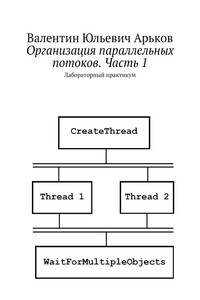
В данной лабораторной работе рассматриваются основы организации параллельных потоков с помощью стандартных вызовов операционной системы. В работе используется бесплатная интегрированная среда разработки. Приводятся примеры программ на языке Си.
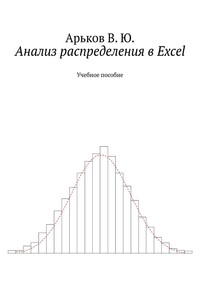
Учебное пособие позволяет освоить базовые методы статистического анализа распределения с помощью сводки и группировки данных в пакете Microsoft Excel. Практическое знакомство происходит подробно, шаг за шагом, с примерами и комментариями. Попутно можно улучшить навыки работы в Excel, что само по себе уже полезно как элемент современной компьютерной грамотности.
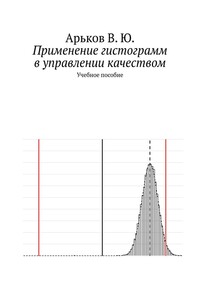
Гистограмма — это один из самых простых инструментов статистического УПРАВЛЕНИЯ КАЧЕСТВОМ производства. В этой работе будет использоваться пакет Microsoft Excel для создания исходных данных, а также для построения и анализа гистограммы. Можно также использовать любой другой программный инструмент, позволяющий строить гистограммы.
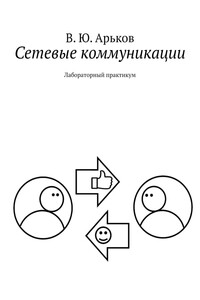
Общение в сети ничем особенно не отличается от обычного, прямого общения между людьми. Это такое же общение, то есть обмен словами, мыслями или эмоциями между людьми. Вы сможете практически познакомиться с общими правилами общения в сети на примере такого вроде бы простого действия, как составление отзыва. Если честно выполнить все предложенные задания, можно будет узнать что-то новое — о других и о себе.

Сводные таблицы — средство оперативного анализа данных с помощью статистических методов сводки и группировки. Обобщенные итоговые показатели подсчитываются в виде сумм и средних значений. Настройка сводных таблиц делается визуально, без программирования. Каждый метод анализа данных вначале рассматривается на примере смоделированных данных, а затем с использованием реальных данных из интернета.
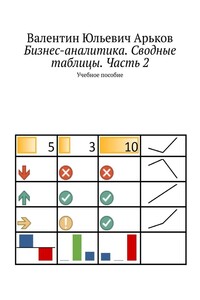
Данная работа посвящена дальнейшему изучению методов бизнес-аналитики на примере «продвинутых» возможностей функций сводных таблиц. Мы продолжаем использовать общий подход к практическому освоению программного пакета: моделирование и исследование. Мы поработаем с генератором случайных чисел и сформируем реалистичные наборы данных для анализа.

Книга представляет собой уникальный справочник, в котором собраны сведения по истории географических названий Руси. Данное издание рассчитано на широкий круг читателей и будет интересно как людям, увлекающимся историей России, так и эрудитам, желающим расширить свой кругозор.

В книге рассказывается история главного героя, который сталкивается с различными проблемами и препятствиями на протяжении всего своего путешествия. По пути он встречает множество второстепенных персонажей, которые играют важные роли в истории. Благодаря опыту главного героя книга исследует такие темы, как любовь, потеря, надежда и стойкость. По мере того, как главный герой преодолевает свои трудности, он усваивает ценные уроки жизни и растет как личность.

В книге рассказывается история главного героя, который сталкивается с различными проблемами и препятствиями на протяжении всего своего путешествия. По пути он встречает множество второстепенных персонажей, которые играют важные роли в истории. Благодаря опыту главного героя книга исследует такие темы, как любовь, потеря, надежда и стойкость. По мере того, как главный герой преодолевает свои трудности, он усваивает ценные уроки жизни и растет как личность.

В книге рассказывается история главного героя, который сталкивается с различными проблемами и препятствиями на протяжении всего своего путешествия. По пути он встречает множество второстепенных персонажей, которые играют важные роли в истории. Благодаря опыту главного героя книга исследует такие темы, как любовь, потеря, надежда и стойкость. По мере того, как главный герой преодолевает свои трудности, он усваивает ценные уроки жизни и растет как личность.

В книге рассказывается история главного героя, который сталкивается с различными проблемами и препятствиями на протяжении всего своего путешествия. По пути он встречает множество второстепенных персонажей, которые играют важные роли в истории. Благодаря опыту главного героя книга исследует такие темы, как любовь, потеря, надежда и стойкость. По мере того, как главный герой преодолевает свои трудности, он усваивает ценные уроки жизни и растет как личность.

В книге рассказывается история главного героя, который сталкивается с различными проблемами и препятствиями на протяжении всего своего путешествия. По пути он встречает множество второстепенных персонажей, которые играют важные роли в истории. Благодаря опыту главного героя книга исследует такие темы, как любовь, потеря, надежда и стойкость. По мере того, как главный герой преодолевает свои трудности, он усваивает ценные уроки жизни и растет как личность.